永杰电脑开机黑屏问题如何应对?
- 电脑技巧
- 2025-03-04
- 18
- 更新:2025-02-28 10:29:43
在使用电脑的过程中,遇到开机黑屏无疑是一个令人头疼的问题。这对电脑的使用者来说,不仅影响了正常的工作和学习,更可能对电脑的硬件安全带来隐患。本文将以永杰电脑为例,详细探讨开机黑屏问题的原因和解决方法,帮助用户能够高效应对并解决问题。
一、开机黑屏问题的常见原因分析
永杰电脑开机后黑屏,可能是由多种原因造成的。了解这些原因对于快速定位问题和有效解决至关重要。
1.电源问题:检查电源线是否连接稳固,电源适配器是否工作正常。
2.显卡故障:显卡接触不良或显卡本身出现故障,这会导致显示器无法接收到视频信号。
3.内存条问题:内存条接触不良或内存条损坏,电脑开机时无法自检通过。
4.主板故障:主板上的电路或芯片损坏,可能导致电脑无法启动。
5.操作系统损坏:系统文件损坏或系统启动项出现问题,也会导致黑屏。

二、开机黑屏问题的诊断步骤
1.检查电源连接
确保电源线、电源适配器都连接正常。可以尝试更换电源适配器或连接其他电源插座看是否能启动。
2.排除显卡问题
如果电脑有独立显卡,可以尝试拔下显卡后,直接使用集成显卡进行启动尝试,或者检查显卡的金手指部分是否干净。
3.检查内存条状态
开机时听一下是否有连续的短促蜂鸣声(常见于主板自检),这可能意味着内存条未检测到或存在问题。这时可以尝试清理内存条的金手指部分,或者更换内存插槽。
4.主板自检
某些永杰电脑型号具有主板自检功能,可以通过自检信号灯或自检代码了解故障点。
5.操作系统修复
如果以上硬件检查均无问题,可能需要考虑操作系统问题。可以尝试使用系统修复盘或启动U盘修复系统。

三、硬件更换和系统修复的详细流程
硬件更换流程
1.断开电源并拔掉所有连接线
为避免触电或电路短路,确保电脑断电并拔掉所有连接线。
2.打开电脑后盖
按照永杰电脑的型号,找到相应螺丝,小心打开后盖。
3.检查硬件部件
根据之前诊断的可能故障点,观察显卡、内存条、硬盘等部件是否有松动或损坏迹象。
4.硬件更换
如果确认有部件损坏,可以按照对应的型号和规格更换硬件。
系统修复流程
1.准备系统修复工具
制作系统修复盘或使用系统启动U盘,需要提前准备。
2.设置启动顺序
进入BIOS设置,将启动顺序调整为从U盘或光盘启动。
3.进行系统修复
利用系统修复工具启动电脑,按照工具提供的选项进行系统修复。
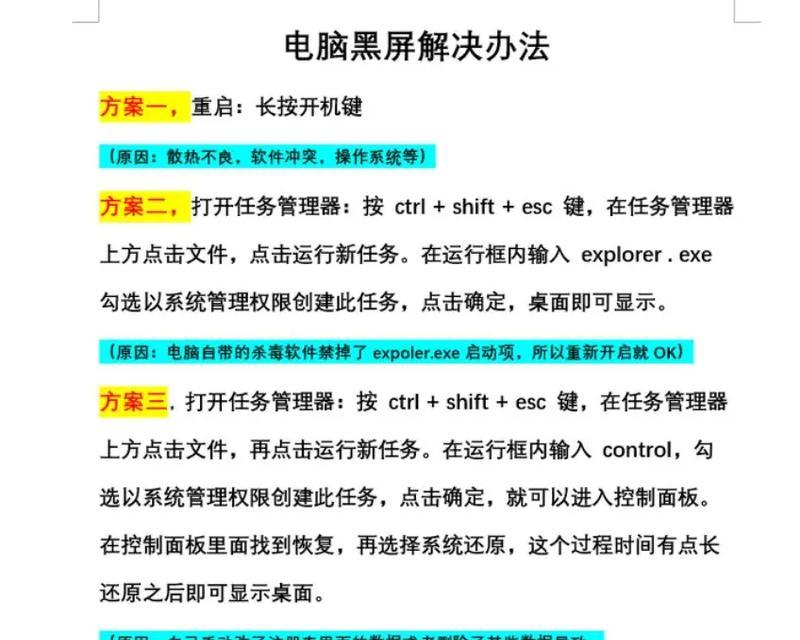
四、预防措施和维护建议
为避免再次出现开机黑屏的问题,用户需要定期对电脑进行维护和检查:
1.定期清理硬件
使用压缩空气定期清理电脑内部灰尘,特别是散热风扇和散热片。
2.正确安装驱动程序
确保所有的硬件驱动都是最新版本,避免因驱动问题导致的系统不稳定。
3.注意电源管理
确保电源供电稳定,避免电压波动对电脑造成损害。
4.定期备份数据
定期备份重要文件,以防系统崩溃导致数据丢失。
五、结语
遇到永杰电脑开机黑屏问题时,用户需要冷静分析并采取相应措施。本文提供了一套完整的诊断和解决流程,希望能够帮助用户快速定位问题并恢复电脑的正常运行。如在操作过程中遇到困难,建议求助于专业的电脑维修人员,以确保操作的正确性和电脑的安全。











